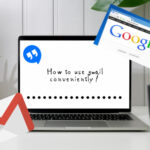どこからでも気軽に商品を購入できるネットショッピングは、以前より需要が高まっていて、普段から利用されている方も多いのではないでしょうか。
中でも「Amazon」は、多くの方が利用したことがあると思います。
私自身もAmazonプライム会員です。比較的発送が早いことから、生活必需品や日用品を普段から多く購入しています。
Amazonには本当に様々な商品が売られているので、こんな物からあんな物まで売っているんだ!といったような発見や、この商品とこっちの商品はどっちがおススメかな?と比較をしてみたり…そんな一連の流れもネットショッピングならではの楽しさですよね。
Amazonでは、プライムデーだったり、タイムセールが開催されている期間もあります。
ですが、必ずしも全商品が割引されているわけでもないですし、タイムセールが開催されていない期間もあります。
定価より安くなっている商品はないかな?とあれこれ画面を見つめて、気付けば時間だけがどんどん過ぎていった…なんて経験もあるかもしれません。
AmazonにはPCやスマホから、価格帯を指定して検索する事が可能ですが、「今安くなっている商品だけ探したい!」といったような、今現在割引されている商品を簡単に検索する裏技をご紹介します。
知っていて損はないと思いますので、是非活用してみて下さいね。
目次
割引率の範囲に絞って商品を検索する裏技

これ位の金額だったら買いたいのに…定価より安くなっていないかな?
そんな時に、この方法を使えば普段の定価の価格より、安く購入できるかもしれません。
PCやスマホでAmazonを開いて商品・カテゴリを検索しましょう
方法は簡単です。
まずAmazonを開きましょう。
※今回はPCからAmazonを開いています。
検索窓に「ノースフェイス」と入れてみました。
※ある程度、カテゴリを絞って検索することも可能です。
例えば、「ノースフェイス ダウン レディース」といった検索の仕方も出来ます。
![]()
参照:https://www.amazon.co.jp/ref=nav_logo
この状態では、ノースフェイスの全ての商品が表示されている状態です。
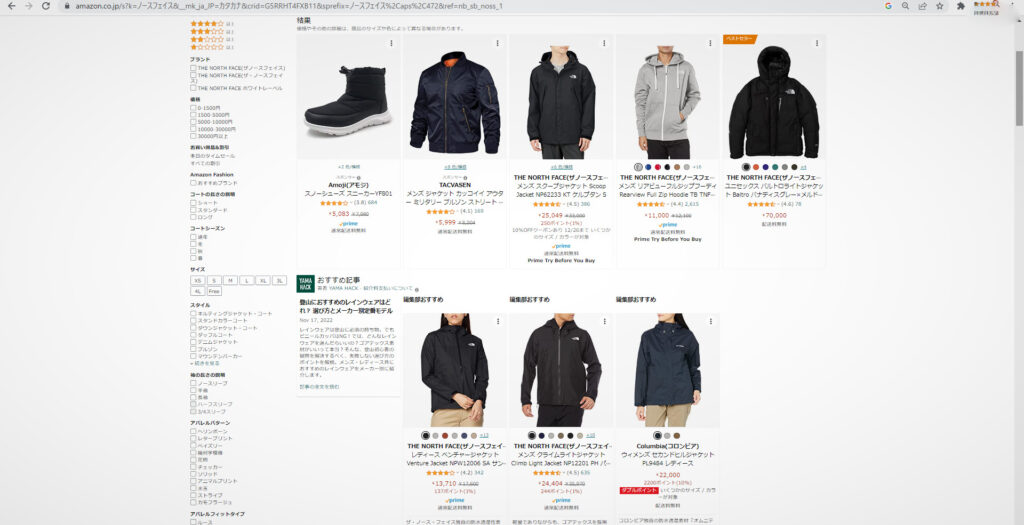
参照:https://www.amazon.co.jp/s?k=%E3%83%8E%E3%83%BC%E3%82%B9%E3%83%95%E3%82%A7%E3%82%A4%E3%82%B9&crid=3L19Q3V4O0XUX&sprefix=%2Caps%2C157&ref=nb_sb_ss_recent_1_0_recent
この時点で、すでに割引されている商品も表示されていますが、定価のものも一緒に表示されていますね。
URLの末尾に「&pct-off=10-90」と入力してみましょう

参照:https://www.amazon.co.jp/s?k=%E3%83%8E%E3%83%BC%E3%82%B9%E3%83%95%E3%82%A7%E3%82%A4%E3%82%B9&crid=3L19Q3V4O0XUX&sprefix=%2Caps%2C157&ref=nb_sb_ss_recent_1_0_recent
これは簡単に言うと、10%から90%割引されている商品に絞って検索をして!という時に使います。
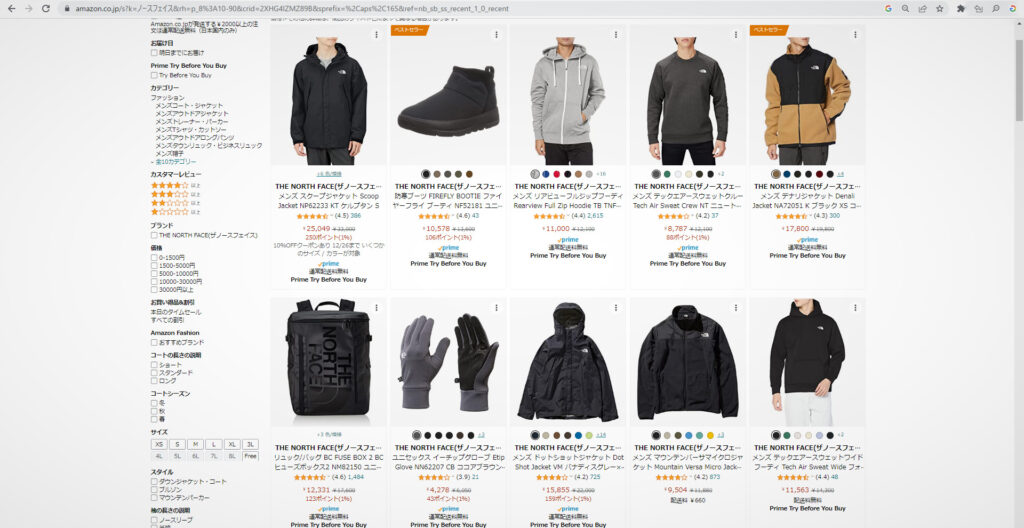
参照:https://www.amazon.co.jp/s?k=%E3%83%8E%E3%83%BC%E3%82%B9%E3%83%95%E3%82%A7%E3%82%A4%E3%82%B9&crid=3L19Q3V4O0XUX&sprefix=%2Caps%2C157&ref=nb_sb_ss_recent_1_0_recent%EF%BC%86pct-off%3D10-90
すると、割引されている商品のみが表示されました。
「&pct-off=10-90」をURLの末尾に入れることで、
「1割~9割引(10%~90%OFF)の商品を探す」
という検索が出来ます。
下記の例のように、URLの末尾にコマンドを入力すると、絞り込み検索が出来るようになります。
- 例「&pct-off=10-50」1割~5割引(10%~50%OFF)の商品を探す
- 例「&pct-off=50-90」5割~9割引(50%~90%OFF)の商品を探す
こんな検索方法も!割引率を指定して商品を検索する裏技
ただ単に、ちょっとでも安くなっていないかな?10%OFF以上の商品はないかな?と思ったときはこんな検索方法もあります。
方法は同じ!URLの末尾に「&pct-off=10-」と入力してみましょう
この様なイメージです。

参照:https://www.amazon.co.jp/s?k=%E3%83%8E%E3%83%BC%E3%82%B9%E3%83%95%E3%82%A7%E3%82%A4%E3%82%B9&crid=1NKSEV480S82X&sprefix=no-s%2Caps%2C191&ref=nb_sb_ss_ts-doa-p_3_4
これは、10%以上割引されている商品に絞って検索をして!という時に使います。
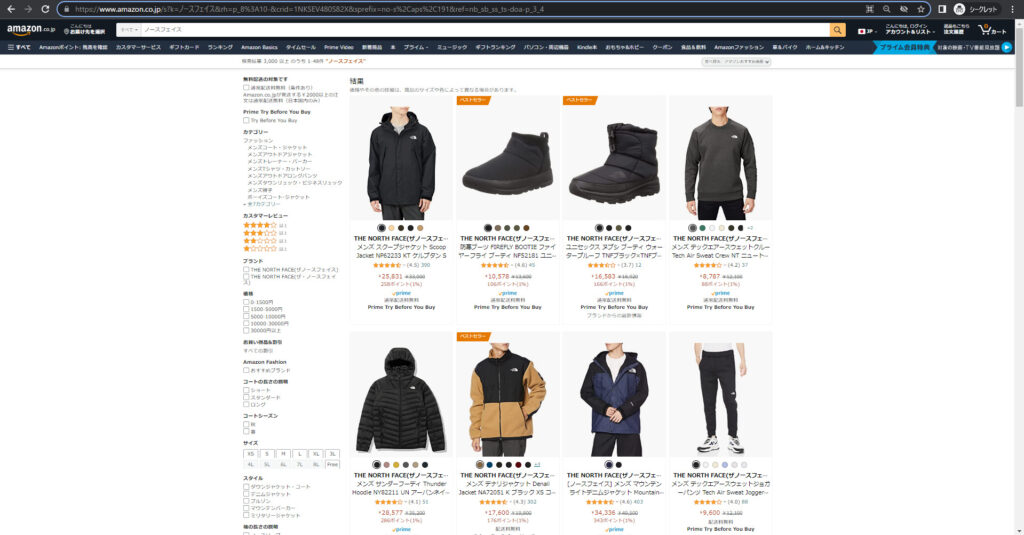
参照:https://www.amazon.co.jp/s?k=%E3%83%8E%E3%83%BC%E3%82%B9%E3%83%95%E3%82%A7%E3%82%A4%E3%82%B9&rh=p_8%3A10-&crid=1NKSEV480S82X&sprefix=no-s%2Caps%2C191&ref=nb_sb_ss_ts-doa-p_3_4
「&pct-off=10-」をURLの末尾に入れることで、
「1割引(10%OFF~)以上の商品を探す」
という検索が出来ました。
下記の例の様に「10-」の数字を変更してURLの末尾に入れると絞り込み検索が出来るようになります。
- 例「&pct-off=50-」5割引(50%OFF)以上の商品を探す
- 例「&pct-off=70-」7割引(70%OFF)以上の商品を探す
うまく絞り込み検索が出来ない場合は?

URLの末尾に「&pct-off=50-90」や「&pct-off=50」と入れてアクセスしたけれど、うまく絞り込めない場合は、以下の事をチェックしてみて下さい。
指定された割引率の商品がない
高い割引率になってくると、該当する商品が少ないことがあります。
実際に9割OFFで販売している商品って限られていますよね。
「&pct-off=90」と検索して、該当する商品がない場合でも、限りなく指定した割引率の数字に近い商品が表示される様になっていますが、1割OFF~5割OFF(10%~50%OFF)位で検索する方が、現実的かもしれません。
もちろん、期待を込めて割引率の高い数字で一度検索してみるのも良いかもしれませんね!
また、カテゴリを絞りすぎている場合、検索をしても該当する商品が見つからないことがあります。
例えば、「ノースフェイス ダウン レディース ブラック Mサイズ」といった様に、どんどん検索内容が細かくなればなる程、商品の範囲も狭くなりますよね。
入力間違いやスペル間違い
半角で入力するところが全角になっていたり、単にスペルのミス等が考えられます。
「&pct-off=」こういったURLコマンドを辞書登録しておくと便利かもしれません。
Amazonアプリでは使えない
スマホのAmazonアプリからはURLを変えられない為、アプリで使う場合はアプリの中にある「絞り込み」を使うことをおすすめします。
また、ブラウザに切り替えてから使ってみましょう。
【まとめ】知っていると便利なURLコマンド一覧
最後にまとめると…
商品検索ページのURLの末尾に以下を貼り付けることで、希望した割引率に沿った商品を表示してくれますので、コピペや辞書登録等をして、使ってみて下さい。
他にも使えると便利なURLコマンドもご紹介しておきますので、是非活用して下さいね。
割引率に絞って検索をする方法一覧
| URLコマンド | 検索結果 |
|---|---|
| &pct-off=50- | 割引率50%以上 |
| &pct-off=10-50 | 割引率10%〜50% |
| &pct-off=-50 | 割引率50%以下 |
価格帯や人気の売れ筋順で検索する方法一覧
| URLコマンド | 検索結果 |
|---|---|
| &low-price=5000 | 5,000円以上の商品 |
| &high-price=10000 | 10,000円以下の商品 |
| &low-price=5000&high-price=10000 | 5,000円〜10,000円の商品 |
| &sort=salesrank | 売れ筋順の商品 |
URLコマンドをURLの末尾に入力することで、9割や5割OFFを簡単に検索をする裏技をご紹介しましたが、いかがでしたか?
中には割引率が高く、とてもお得に見えても、送料がやたら高く設定されていたり、なかなか発送されない…商品が手元に届かない…といったようなトラブルも中には存在しているのも事実で、落とし穴がある事も。価格だけに囚われずに、レビューを参考にしてみたり、正規販売店や公式ストアから購入することでトラブルも回避できます。
今回ご紹介した裏技も活用しながら、安心安全なネットショッピングを楽しんで下さいね。